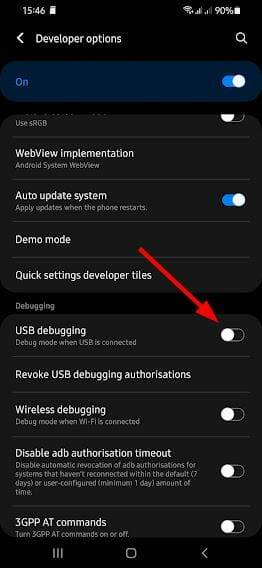Wenn ADB in Windows 11 nicht erkannt wird, gehen Sie wie folgt vor
Wenn Sie versuchen, ein benutzerdefiniertes ROM zu flashen, Ihr Telefon aus einem Bootloop wiederherzustellen oder den Bootloader zu entsperren, sind ADB und Fastboot Ihre besten Freunde.
ADB hilft Ihnen, Apps auf Ihrem Telefon zu installieren, System-Apps zu deinstallieren, ohne Ihr Gerät zu rooten, App-Protokolle abzurufen, Befehle an Apps zu erteilen und allgemein mit Ihrem Android-Gerät zu kommunizieren.
Bei Android-Geräten sind Fastboot und ADB die beiden wichtigsten Tools. Viele Menschen stoßen oft auf Probleme, wenn sie zum ersten Mal versuchen, ADB und Fastboot zu verwenden.
Der Fehler „ADB nicht erkannt“ tritt häufig bei Leuten auf, die versuchen, ADB zum ersten Mal einzurichten, kann aber auch bei erfahreneren Benutzern auftreten, die es schon eine Weile verwenden.
Dies ist das häufigste Problem, mit dem alle Benutzer von Android Debug Bridge (ADB) und Fastboot-Befehlen konfrontiert sind.
Warum erkennt mein Windows 11 ADB nicht?
Es gibt verschiedene Gründe für dieses Problem. Dies kann durch Treiberinstallationsfehler, beschädigte/fehlende Dateien im ADB-Installationsordner oder nicht gefundene ADB-Befehle verursacht werden.
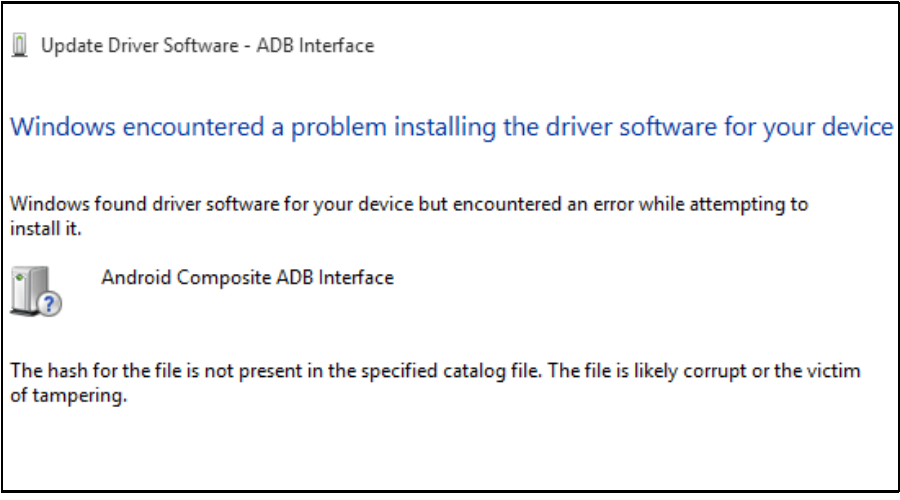
Dieser Fehler tritt auch auf, wenn Sie eine inkompatible ältere Version des ADB-Befehls zur Ausführung unter Windows 11 verwenden. Es gibt viele mögliche Ursachen für diesen Fehler. Einige häufige Gründe sind:
- ADB-Treiber nicht installiert – Der ADB-Treiber ist nicht auf Ihrem PC vorinstalliert. Sie müssen das Paket herunterladen und den Treiber einrichten, um Befehle und andere Aktivitäten auszuführen.
- ADB-Treiberkonfigurationsfehler – Dies ist ein sehr häufiger Fehler bei Android-Benutzern, die nicht wissen, wie sie ADB- und Fastboot-Tools richtig einrichten oder verwenden. Glücklicherweise ist dieses Problem sehr einfach zu lösen. Sie müssen lediglich die ADB- und Fastboot-Treiber für Windows herunterladen und auf Ihrem PC installieren und dann den Pfad zu diesen Treibern hinzufügen.
- Veraltete ADB-Treiber – Wenn Sie veraltete Versionen von ADB- und Fastboot-Treibern haben, deinstallieren Sie diese bitte, bevor Sie fortfahren. Entfernen Sie außerdem alle ADB-Treiber, die von anderen Anwendungen oder Diensten installiert wurden.
- USB-Kabelfehler– Manchmal kann Ihr Kabel das Problem sein, also versuchen Sie es durch ein anderes auszutauschen und prüfen Sie, ob das Problem weiterhin besteht.
Was soll ich tun, wenn mein ADB in Windows 11 nicht erkannt wird?
1. Systempfad für ADB hinzufügen
- Klicken Sie auf die Windows-Taste, geben Sie Systemsteuerung in die Suchleiste ein und klicken Sie zum Öffnen auf .

- Navigieren Sie zu System.

- Klicken Sie auf Erweiterte Systemeinstellungen.

- Wählen Sie im Popup-Dialogfeld die Registerkarte Erweitert aus und klicken Sie auf Umgebungsvariablen.

- Klicken Sie unter Systemvariablen auf ein beliebiges Element und wählen Sie Neu.

- Unter Variablenname geben Sie Pfad ein, klicken Sie auf Verzeichnis durchsuchen, um den Ordner auszuwählen, und klicken Sie auf die Schaltfläche „OK“.

2. Führen Sie den ADB-Befehl aus dem Installationsordner aus.
- Öffnen Sie den Ordner mit den ADB-Dateien, geben Sie CMD in die Adressleiste ein und drücken Sie die Eingabetaste.
 Klicken Sie mit der rechten Maustaste auf eine leere Stelle und wählen Sie Powershell-Fenster hier öffnen
Klicken Sie mit der rechten Maustaste auf eine leere Stelle und wählen Sie Powershell-Fenster hier öffnen - .
 Versuchen Sie nun, den ADB-Befehl auszuführen.
Versuchen Sie nun, den ADB-Befehl auszuführen. - 3. Aktivieren Sie das USB-Debugging
-
 Scrollen Sie nach unten und wählen Sie Über das Telefon
Scrollen Sie nach unten und wählen Sie Über das Telefon - .
 Softwareinformationen auswählen.
Softwareinformationen auswählen. -
 Klicken Sie 7 Mal auf Build-Nummer
Klicken Sie 7 Mal auf Build-Nummer - , um den Entwicklermodus zu aktivieren.
 Gehen Sie zurück zu Entwickleroptionen
Gehen Sie zurück zu Entwickleroptionen - und aktivieren Sie das USB-Debugging.
 Welche Beziehung besteht zwischen ADB und Fastboot-Tools?
Welche Beziehung besteht zwischen ADB und Fastboot-Tools?
ADB und Fastboot sind zwei wichtige Tools bei der Verwendung von Android-Geräten. ADB und Fastboot sind Komponenten, die im Android SDK-Paket enthalten sind.
Die anderen Programme ADB und Fastboot sind ein Muss für jeden Android-Gerätebesitzer, wenn Sie sie und ihre unzähligen Verwendungsmöglichkeiten zum Rooten wirklich ändern, debuggen und optimieren möchten.
Wenn Sie jedoch ein Anfänger sind, könnten diese beiden verwirrend sein, aber keine Sorge, es wird ein reibungsloser Prozess sein, wenn Sie erst einmal verstanden haben, was die einzelnen Tools tun.
Expertentipp:Dies ist der leistungsstärkste Teil von ADB. Er ermöglicht Ihnen die vollständige Sicherung und Wiederherstellung Ihres Geräts, die Installation benutzerdefinierter ROMs und die Durchführung anderer erweiterter Vorgänge.
Fastboot ist ein unabhängiges Diagnoseprotokoll, mit dem Android-Geräte gestartet werden können. Damit können Sie die Systempartition auf verschiedene Weise ändern; zum Beispiel Dateien pushen und ziehen, Anwendungen installieren, verschiedene Boot-Images flashen, das Gerät wiederherstellen, wenn es hängen bleibt und mehr.
Können die ADB-Treiber sicher auf meinem PC installiert werden?
Möglicherweise möchten Sie wissen, ob die Installation des ADB-Treibers auf Ihrem Computer sicher ist. Sie sind nicht allein. Dieses Entwicklungstool ist von entscheidender Bedeutung, da es Ihnen ermöglicht, Ihre Anwendung einfach zu testen, um sicherzustellen, dass sie auf einer Vielzahl unterschiedlicher Geräte ordnungsgemäß funktioniert.
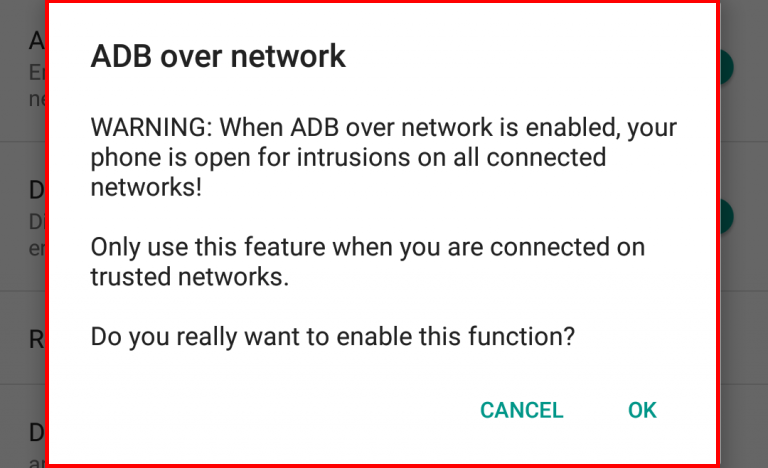
Falls etwas schief geht, können Sie sie jederzeit deinstallieren. ADB-Treiber sind nur dann unsicher, wenn Sie nicht sicher sind, was Sie tun, oder wenn Sie noch nie Erfahrung mit der Android-Plattform haben.
Wenn Sie sich dafür entscheiden, eine unbekannte Drittanbieter-App zur Verwaltung Ihres Geräts zu verwenden, installiert diese möglicherweise eine eigene App, die Ihnen bei der Verwaltung Ihres Geräts hilft, und diese App kann gefährlich sein.
Das obige ist der detaillierte Inhalt vonWenn ADB in Windows 11 nicht erkannt wird, gehen Sie wie folgt vor. Für weitere Informationen folgen Sie bitte anderen verwandten Artikeln auf der PHP chinesischen Website!

Heiße KI -Werkzeuge

Undresser.AI Undress
KI-gestützte App zum Erstellen realistischer Aktfotos

AI Clothes Remover
Online-KI-Tool zum Entfernen von Kleidung aus Fotos.

Undress AI Tool
Ausziehbilder kostenlos

Clothoff.io
KI-Kleiderentferner

AI Hentai Generator
Erstellen Sie kostenlos Ai Hentai.

Heißer Artikel

Heiße Werkzeuge

Notepad++7.3.1
Einfach zu bedienender und kostenloser Code-Editor

SublimeText3 chinesische Version
Chinesische Version, sehr einfach zu bedienen

Senden Sie Studio 13.0.1
Leistungsstarke integrierte PHP-Entwicklungsumgebung

Dreamweaver CS6
Visuelle Webentwicklungstools

SublimeText3 Mac-Version
Codebearbeitungssoftware auf Gottesniveau (SublimeText3)

Heiße Themen
 1382
1382
 52
52
 Welche Software ist Bonjour und kann sie deinstalliert werden?
Feb 20, 2024 am 09:33 AM
Welche Software ist Bonjour und kann sie deinstalliert werden?
Feb 20, 2024 am 09:33 AM
Titel: Entdecken Sie die Bonjour-Software und wie Sie sie deinstallieren. Zusammenfassung: In diesem Artikel werden die Funktionen, der Nutzungsumfang und die Deinstallation der Bonjour-Software vorgestellt. Gleichzeitig wird auch erläutert, wie Bonjour durch andere Tools ersetzt werden kann, um den Anforderungen der Benutzer gerecht zu werden. Einleitung: Bonjour ist eine gängige Software im Bereich der Computer- und Netzwerktechnik. Obwohl dies für einige Benutzer möglicherweise ungewohnt ist, kann es in bestimmten Situationen sehr nützlich sein. Wenn Sie Bonjour-Software installiert haben, diese nun aber deinstallieren möchten, dann
 Was tun, wenn WPS Office die PPT-Datei nicht öffnen kann - Was tun, wenn WPS Office die PPT-Datei nicht öffnen kann?
Mar 04, 2024 am 11:40 AM
Was tun, wenn WPS Office die PPT-Datei nicht öffnen kann - Was tun, wenn WPS Office die PPT-Datei nicht öffnen kann?
Mar 04, 2024 am 11:40 AM
Kürzlich haben mich viele Freunde gefragt, was zu tun ist, wenn WPSOffice keine PPT-Dateien öffnen kann. Lassen Sie uns als Nächstes lernen, wie wir das Problem lösen können, dass WPSOffice keine PPT-Dateien öffnen kann. 1. Öffnen Sie zunächst WPSOffice und rufen Sie die Homepage auf, wie in der Abbildung unten gezeigt. 2. Geben Sie dann das Schlüsselwort „Dokumentreparatur“ in die Suchleiste oben ein und klicken Sie dann, um das Dokumentreparaturtool zu öffnen, wie in der Abbildung unten gezeigt. 3. Importieren Sie dann die PPT-Datei zur Reparatur, wie in der Abbildung unten gezeigt.
 Mar 18, 2024 pm 02:58 PM
Mar 18, 2024 pm 02:58 PM
CrystalDiskMark ist ein kleines HDD-Benchmark-Tool für Festplatten, das schnell sequentielle und zufällige Lese-/Schreibgeschwindigkeiten misst. Lassen Sie sich als Nächstes vom Redakteur CrystalDiskMark und die Verwendung von CrystalDiskMark vorstellen ). Zufällige I/O-Leistung. Es ist eine kostenlose Windows-Anwendung und bietet eine benutzerfreundliche Oberfläche und verschiedene Testmodi zur Bewertung verschiedener Aspekte der Festplattenleistung. Sie wird häufig in Hardware-Reviews verwendet
![Corsair iCUE-Software erkennt RAM nicht [Behoben]](https://img.php.cn/upload/article/000/465/014/170831448976874.png?x-oss-process=image/resize,m_fill,h_207,w_330) Corsair iCUE-Software erkennt RAM nicht [Behoben]
Feb 19, 2024 am 11:48 AM
Corsair iCUE-Software erkennt RAM nicht [Behoben]
Feb 19, 2024 am 11:48 AM
In diesem Artikel werden die Schritte untersucht, die Benutzer unternehmen können, wenn die CorsairiCUE-Software den RAM in einem Windows-System nicht erkennt. Obwohl die CorsairiCUE-Software so konzipiert ist, dass Benutzer die RGB-Beleuchtung ihres Computers steuern können, haben einige Benutzer festgestellt, dass die Software nicht richtig funktioniert, was dazu führt, dass RAM-Module nicht erkannt werden können. Warum greift ICUE mein Gedächtnis nicht auf? Der Hauptgrund dafür, dass ICUE RAM nicht richtig identifizieren kann, hängt normalerweise mit Konflikten in der Hintergrundsoftware zusammen. Darüber hinaus können auch falsche SPD-Schreibeinstellungen dieses Problem verursachen. Problem behoben, bei dem die CorsairIcue-Software den RAM nicht erkennt. Wenn die CorsairIcue-Software den RAM auf Ihrem Windows-Computer nicht erkennt, verwenden Sie bitte die folgenden Vorschläge.
 Mar 18, 2024 pm 04:50 PM
Mar 18, 2024 pm 04:50 PM
CrystalDiskInfo ist eine Software zur Überprüfung von Computerhardwaregeräten. Mit dieser Software können wir unsere eigene Computerhardware überprüfen, z. B. Lesegeschwindigkeit, Übertragungsmodus, Schnittstelle usw.! Wie verwende ich CrystalDiskInfo zusätzlich zu diesen Funktionen und was genau ist CrystalDiskInfo? 1. Der Ursprung von CrystalDiskInfo Als eine der drei Hauptkomponenten eines Computerhosts ist ein Solid-State-Laufwerk das Speichermedium eines Computers und für die Datenspeicherung des Computers verantwortlich. Ein gutes Solid-State-Laufwerk kann das Lesen von Dateien beschleunigen beeinflussen das Verbrauchererlebnis. Wenn Verbraucher neue Geräte erhalten, können sie dazu Software von Drittanbietern oder andere SSDs verwenden
 So legen Sie die Tastaturschrittweite in Adobe Illustrator CS6 fest - So legen Sie die Tastaturschrittweite in Adobe Illustrator CS6 fest
Mar 04, 2024 pm 06:04 PM
So legen Sie die Tastaturschrittweite in Adobe Illustrator CS6 fest - So legen Sie die Tastaturschrittweite in Adobe Illustrator CS6 fest
Mar 04, 2024 pm 06:04 PM
Viele Benutzer verwenden die Adobe Illustrator CS6-Software in ihren Büros. Wissen Sie also, wie Sie die Tastaturinkremente in Adobe Illustrator CS6 einstellen? Dann zeigt Ihnen der Editor, wie Sie die Tastaturinkremente in Adobe Illustrator CS6 festlegen können Werfen Sie einen Blick unten. Schritt 1: Starten Sie die Adobe Illustrator CS6-Software, wie in der Abbildung unten gezeigt. Schritt 2: Klicken Sie in der Menüleiste nacheinander auf den Befehl [Bearbeiten] → [Einstellungen] → [Allgemein]. Schritt 3: Das Dialogfeld [Tastaturschrittweite] wird angezeigt. Geben Sie die erforderliche Zahl in das Textfeld [Tastaturschrittweite] ein und klicken Sie abschließend auf die Schaltfläche [OK]. Schritt 4: Verwenden Sie die Tastenkombination [Strg]
 Welche Art von Software ist Bonjour?
Feb 22, 2024 pm 08:39 PM
Welche Art von Software ist Bonjour?
Feb 22, 2024 pm 08:39 PM
Bonjour ist ein von Apple eingeführtes Netzwerkprotokoll und eine Software zum Erkennen und Konfigurieren von Netzwerkdiensten in einem lokalen Netzwerk. Seine Hauptaufgabe besteht darin, Geräte, die im selben Netzwerk verbunden sind, automatisch zu erkennen und zwischen ihnen zu kommunizieren. Bonjour wurde erstmals 2002 in der MacOSX10.2-Version eingeführt und ist jetzt standardmäßig im Apple-Betriebssystem installiert und aktiviert. Seitdem hat Apple die Bonjour-Technologie für andere Hersteller geöffnet, sodass viele andere Betriebssysteme und Geräte Bonjour unterstützen können.
 Wie kann ein Versuch, eine inkompatible Software mit Edge zu laden, behoben werden?
Mar 15, 2024 pm 01:34 PM
Wie kann ein Versuch, eine inkompatible Software mit Edge zu laden, behoben werden?
Mar 15, 2024 pm 01:34 PM
Wenn wir den Edge-Browser verwenden, wird manchmal versucht, inkompatible Software gleichzeitig zu laden. Was ist also los? Lassen Sie diese Website den Benutzern sorgfältig vorstellen, wie sie das Problem lösen können, das beim Versuch entsteht, inkompatible Software mit Edge zu laden. So lösen Sie das Problem, eine inkompatible Software mit Edge zu laden. Lösung 1: Suchen Sie im Startmenü nach IE und greifen Sie direkt über IE darauf zu. Lösung 2: Hinweis: Das Ändern der Registrierung kann zu Systemfehlern führen. Gehen Sie daher vorsichtig vor. Ändern Sie die Registrierungsparameter. 1. Geben Sie während des Betriebs regedit ein. 2. Suchen Sie den Pfad\HKEY_LOCAL_MACHINE\SOFTWARE\Policies\Micros




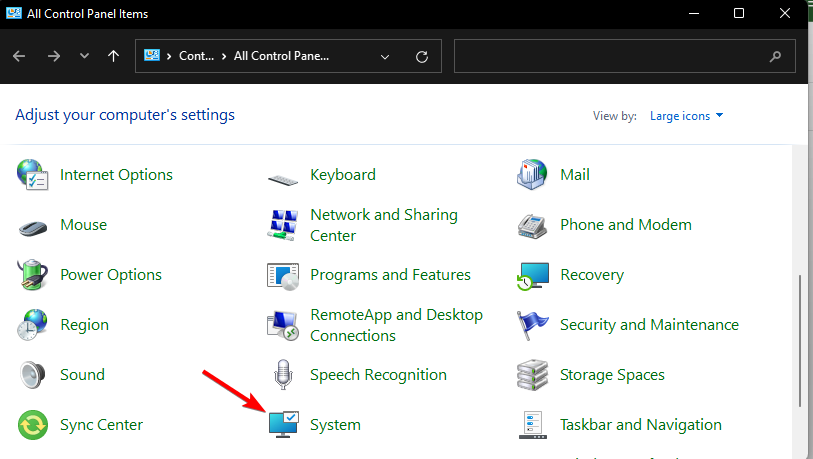
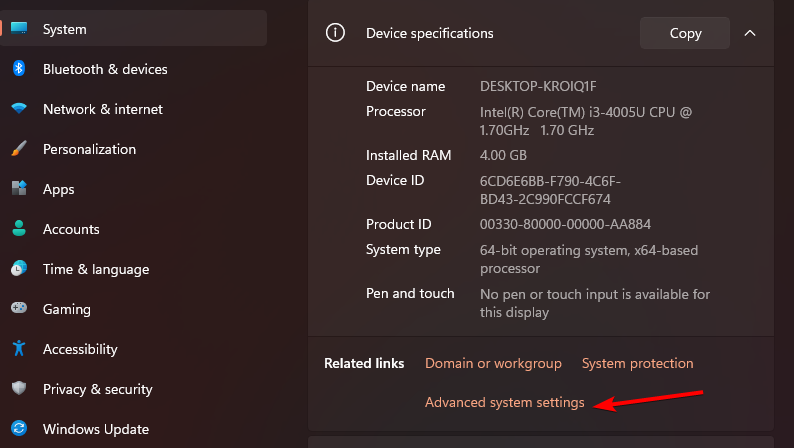
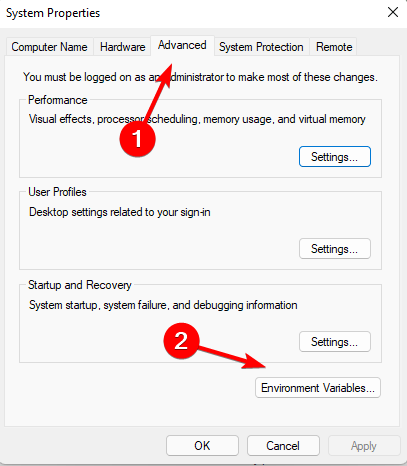
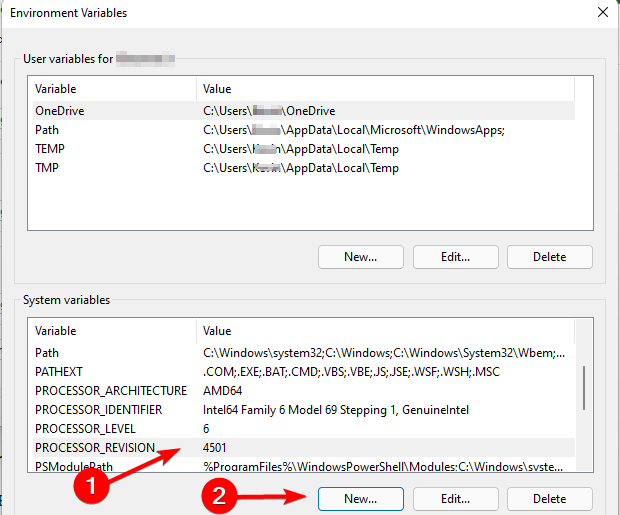

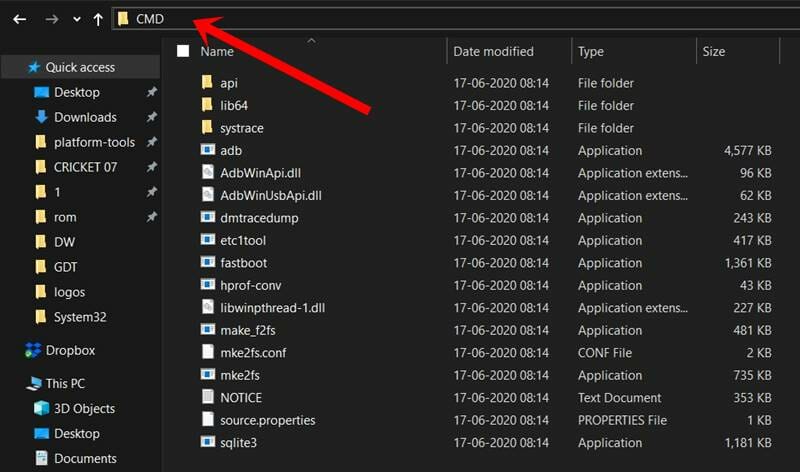 Klicken Sie mit der rechten Maustaste auf eine leere Stelle und wählen Sie
Klicken Sie mit der rechten Maustaste auf eine leere Stelle und wählen Sie 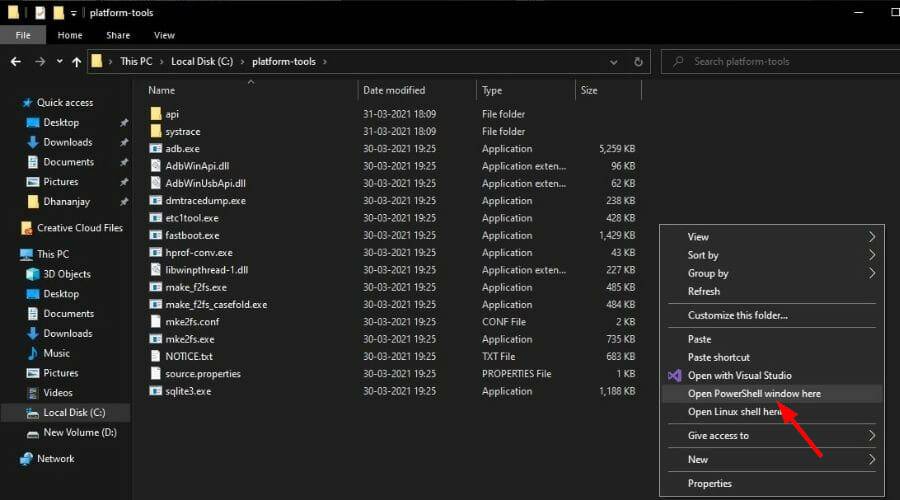 Versuchen Sie nun, den ADB-Befehl auszuführen.
Versuchen Sie nun, den ADB-Befehl auszuführen. 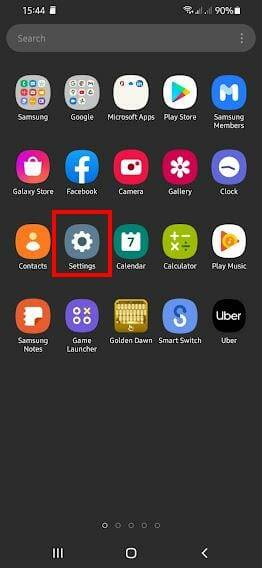 Scrollen Sie nach unten und wählen Sie
Scrollen Sie nach unten und wählen Sie 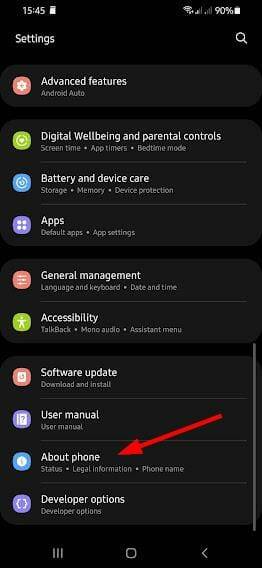 Softwareinformationen auswählen.
Softwareinformationen auswählen. 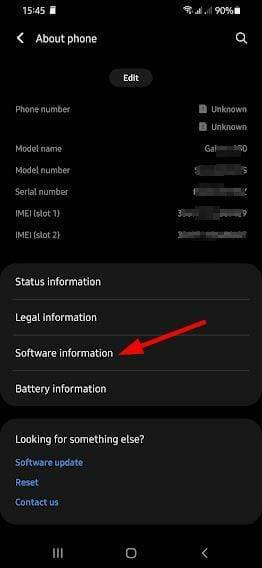 Klicken Sie 7 Mal auf
Klicken Sie 7 Mal auf 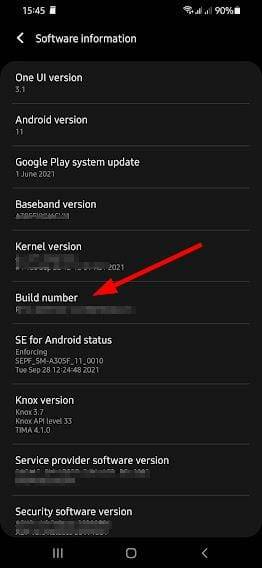 Gehen Sie zurück zu
Gehen Sie zurück zu